Slik endrer du fargene på rutenettene i Excel

Du har kanskje ikke tenkt på fargene på rutenettene i Excel før, men hvis du kjeder deg med standard grå farge eller deg Ønsker du å bruke en farge som er lettere for øynene dine, kan du endre fargene på rutenettene.
For å velge en annen farge for rutenettene på et regneark i den nåværende arbeidsboken, klikk kategorien "Fil".
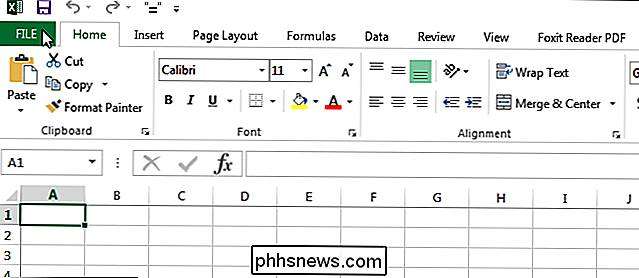
På Klikk på "Alternativer" i listen over elementer til venstre.
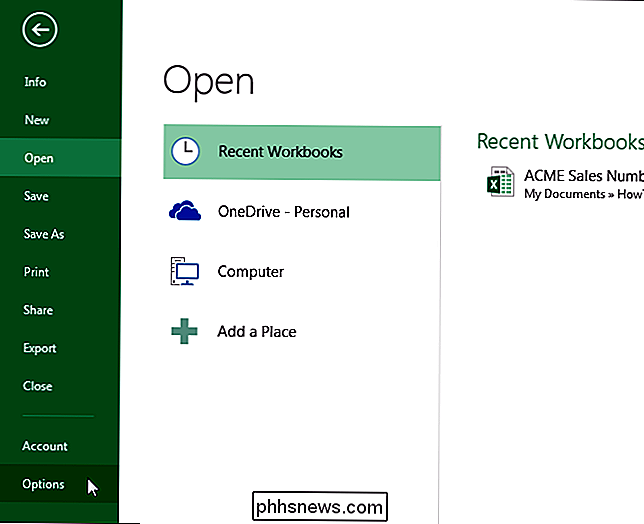
I dialogboksen "Excelalternativer" klikker du på "Avansert" i listen over elementer til venstre.
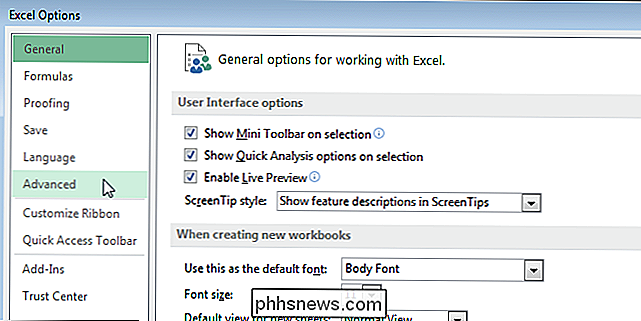
I "Skjermalternativer for dette regnearket ", klikk på knappen ved siden av" Gridline color "og velg en farge fra paletten som vises. Kontroller at avmerkingsboksen "Vis grensesnitt" er valgt.
MERK: Grensefargene kan være forskjellige for hvert regneark i gjeldende arbeidsbok. Det valgte valgte regnearket er standardvalget i rullegardinlisten til høyre for delenes tittel. Hvis du vil endre grensefarge for et annet regneark, velg det regnearket fra rullegardinlisten.
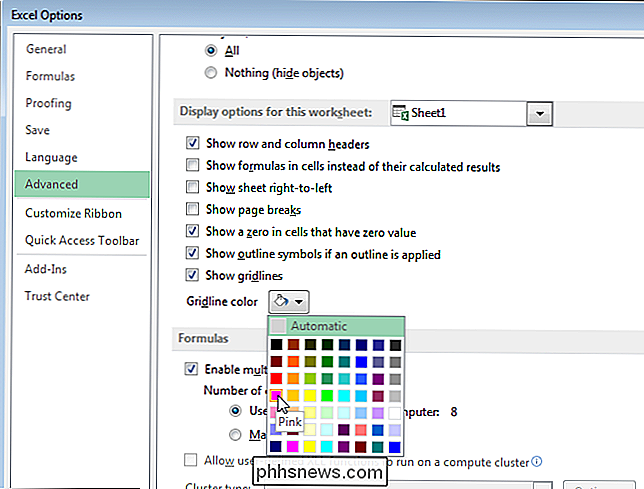
Rutenettene på regnearket ditt vises nå i den valgte fargen.
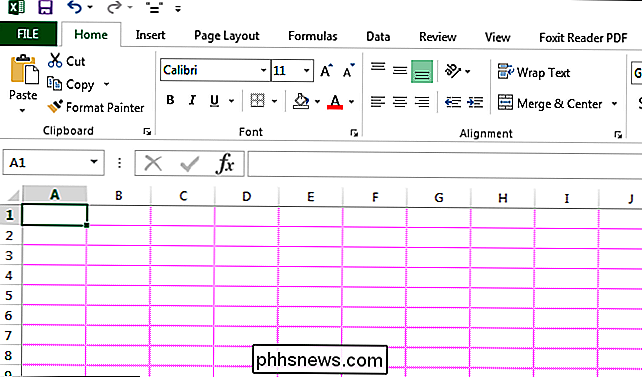
For å gå tilbake til originalen, standard grå farge for rutenettene, gå tilbake til alternativene og velg "Automatisk" på paletten "Gridline color".

Slik bypasser eller slår du helt av Startskjermen i Office-applikasjoner
Når du starter et Office-program, viser en startskjerm som viser tilgjengelige maler og en liste over dokumenter som nylig ble åpnet i den venstre kolonnen. Denne skjermen kan være nyttig, men hvis du finner det irriterende eller distraherende, kan du enkelt deaktivere det. RELATED: Slik deaktiverer du Office 2013 Startskjerm Vi har tidligere vist deg hvordan du deaktiverer Office 2013 start skjermen ved å gjøre en endring til registret.

Windows 8 ble offisielt utgitt i går, og det er nå på tide å bestemme om du vil oppgradere eller ikke. Hvis du har bestemt deg for å oppgradere en Windows XP-, Windows Vista- eller Windows 7-maskin til Windows 8, vil du sannsynligvis sørge for at systemet ditt støtter Windows 8 før du kjøper oppgraderingen.For å sj



